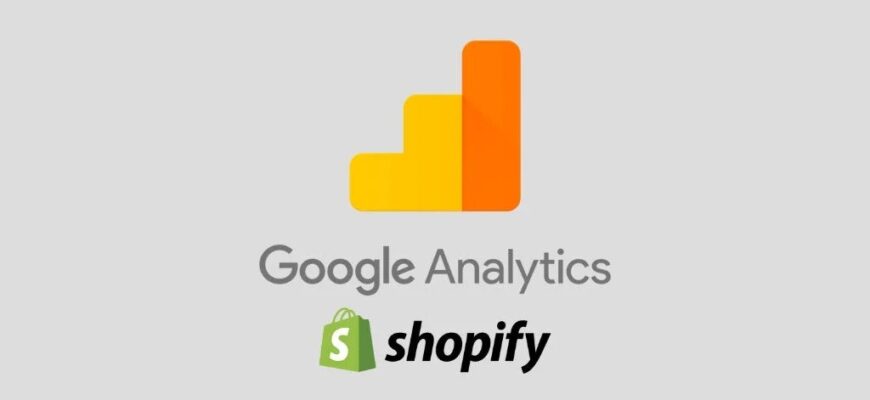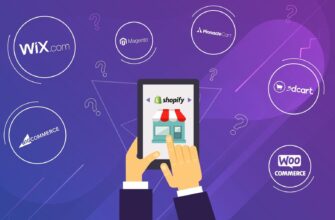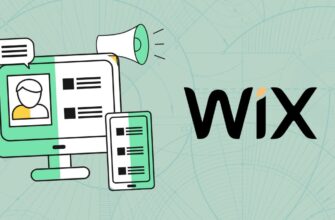- Чому Google Analytics краще, ніж Shopify Analytics?
- Як налаштувати Google Analytics для магазину Shopify?
- Зареєструйте обліковий запис Google
- Перевірте підключення Google Analytics на сайті Shopify
- Підключення коду Google Analytics до Shopify
- Підключення електронної торгівлі на Shopify
- Базова e-commerce
- Розширена електронна торгівля
- Які цілі дозволяє відстежувати Google Analytics для Shopify?
Для реалізації більшості завдань електронної комерції чудово підходить система керування контентом Shopify CMS. На цій платформі можна створювати сучасні онлайн-магазини із підтримкою всього необхідного функціоналу. Вона повністю інтегрується з Аналітикою Google і включає готовий механізм оплати.
У цій статті йтиметься про налаштування Google Analytics для Shopify. На перший погляд, платформа виглядає досить складною, але, використовуючи рекомендації, що містяться в цьому матеріалі, Ви отримаєте відповіді на найпоширеніші питання.
Чому Google Analytics краще, ніж Shopify Analytics?
Вважається, що всі необхідні для базового аналізу дані вже є в системі Shopify Analytics. Але тим, хто через свій досвід звик копати глибше, цієї інформації може бути недостатньо.
Скільки дзвінків і продажів я отримаю замовивши у Вас контекстну рекламу?
Мені потрібно порахувати конверсію мого сайту Описати
завдання
у заявці
Розрахувати потенційний прибуток від реклами Калькулятор
контекстної реклами Гугл
За допомогою Shopify Analytics швидко, з мінімальною участю адміністратора, можна сформувати декілька звітів. Тут доступна статистика обсягів продажу, показника конверсії та середнього чека. Але при необхідності порівняти дані про відвідуваність з декількох каналів або різних типів пристроїв, доведеться шукати інші інструменти, такі як, наприклад, Google Analytics.
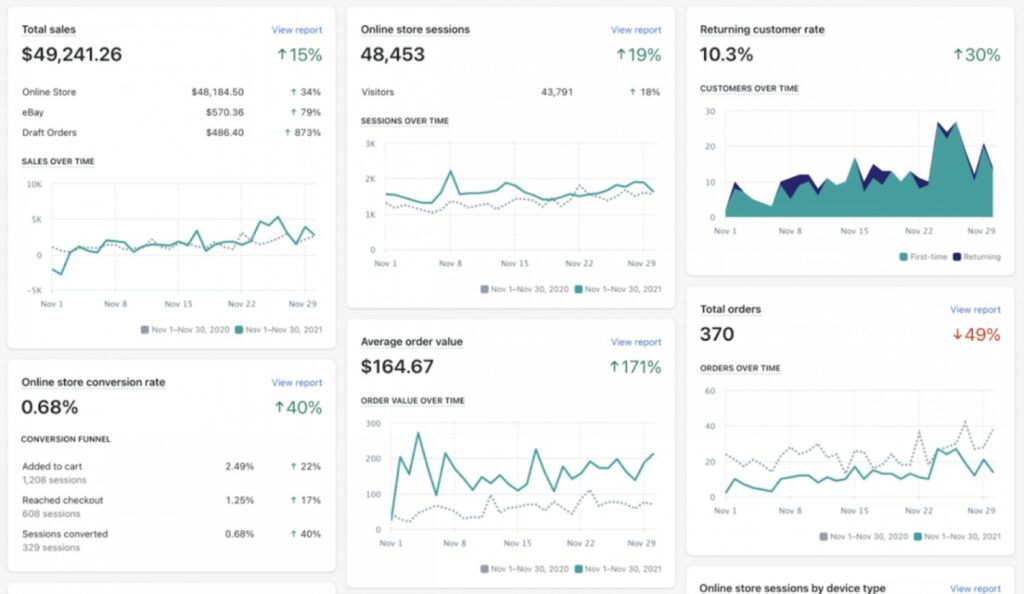
Ця система має кілька додаткових переваг перед Shopify Analytics:
- Дозволяє проаналізувати взаємодію відвідувачів із сайтом. Наприклад, якщо в результаті з’ясується, що більшість користувачів заходять на нього з мобільних пристроїв, Ви зможете провести UX-оптимізацію магазину для цієї аудиторії.
- допомагає отримати більше даних про конверсії. В Аналітиці Google є все необхідне для угрупування користувачів в оптимальні з точки зору ефективності маркетингові вирви та запуску масштабованих відповідно до розвитку бізнесу рекламних кампаній.
- Весь функціонал сервісу безкоштовний. У Google Analytics відсутня плата за користування платформою, в той час як, працюючи з Shopify, необхідно вибрати дорожчий тариф, щоб мати можливість формувати розширені звіти.
Незважаючи на те, що налаштування Google Analytics для магазину Shopify досить складне, цей сервіс краще за інших дозволяє отримати адекватне розуміння того, як відвідувачі взаємодіють зі сторінками сайту.
Як налаштувати Google Analytics для магазину Shopify?
Далі розповімо, які дії необхідно виконати, щоб коректно налаштувати Google Analytics для Shopify.
Зареєструйте обліковий запис Google
Якщо раніше ви вже користувалися пов’язаним з Shopify обліковим записом Gmail, то його можна застосувати і для доступу до Аналітики Google. Інакше слід зареєструвати новий обліковий запис у системі.
Рада! Не використовуйте для цього свій особистий кабінет Gmail для бізнесу. Згодом, якщо виникне необхідність дати доступ до інформації комусь ще, можуть виникнути труднощі.
Перевірте підключення Google Analytics на сайті Shopify
Якщо з Shopify робота ведеться давно, то може так статися, що раніше система аналітики вже була підключена. Слід це перевірити. У своєму обліковому записі Shopify зайдіть у блок з налаштуваннями, де можна відстежити, чи увімкнено прапорець Google Analytics.
Обмін даними з Аналітикою активовано, якщо в налаштуваннях сайту відображається буквено-числовий ID, який починається з «UA»:
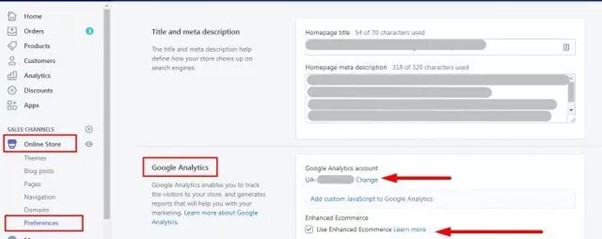
Скільки дзвінків і продажів я отримаю замовивши у Вас контекстну рекламу?
Мені потрібно порахувати конверсію мого сайту Описати
завдання
у заявці
Розрахувати потенційний прибуток від реклами Калькулятор
контекстної реклами Гугл
Дізнатися, чи використовується в даний час сервіс Google для збору статистики, можна й іншим способом. Виберіть “Edit Code” у списку “Actions” після того, як перейдете до пункту “Themes” підменю “Online Store”:
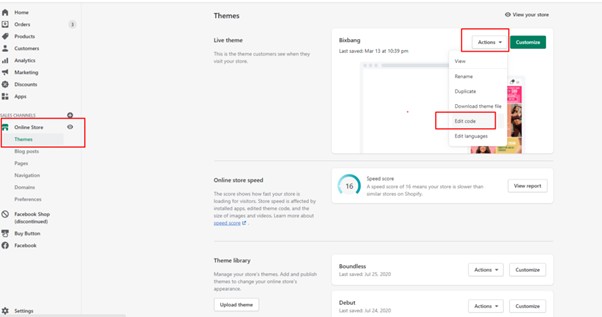
Перейдіть у модуль «Layout» та виберіть «{/} Theme Liquid». Якщо один із спеціальних тегів (ga.js, gtag.js або analytics.js) є в тексті коду, то однозначно можна сказати, що Analytics на сайті вже працює.
Підключення коду Google Analytics до Shopify
В адміністративній панелі кабінету Google Аналітики відкрийте розділ з налаштуваннями. Тут нас цікавить ідентифікатор відстеження. Завдання – скопіювати його:
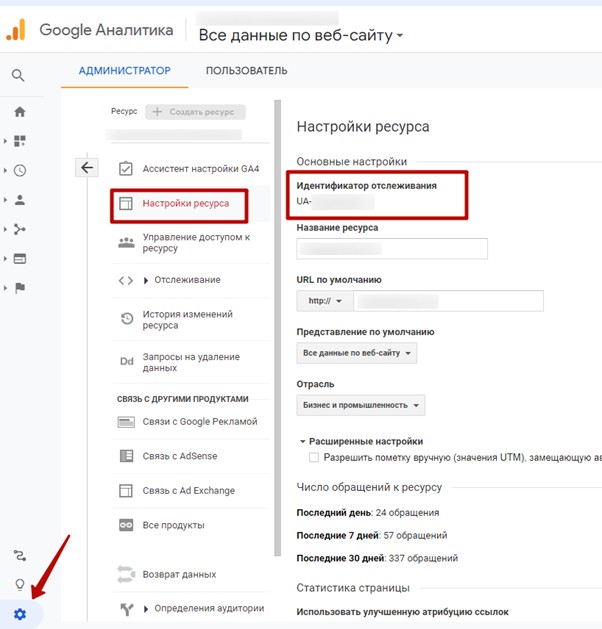
Внесіть скопійований номер у Shopify, відкривши пункт «Preferences» підменю «Online Store».
Підключення електронної торгівлі на Shopify
Вам необхідно визначитися, яку версію електронної торгівлі Ви використовуватимете: базову або розширену. Вибір залежить від цілей, які ви поставили перед собою.
Базова e-commerce
У базовому режимі реалізовано можливість відстеження інформації щодо операцій та контролю отриманого з посадкових сторінок доходу. Виконайте такі дії, щоб увімкнути цю версію:
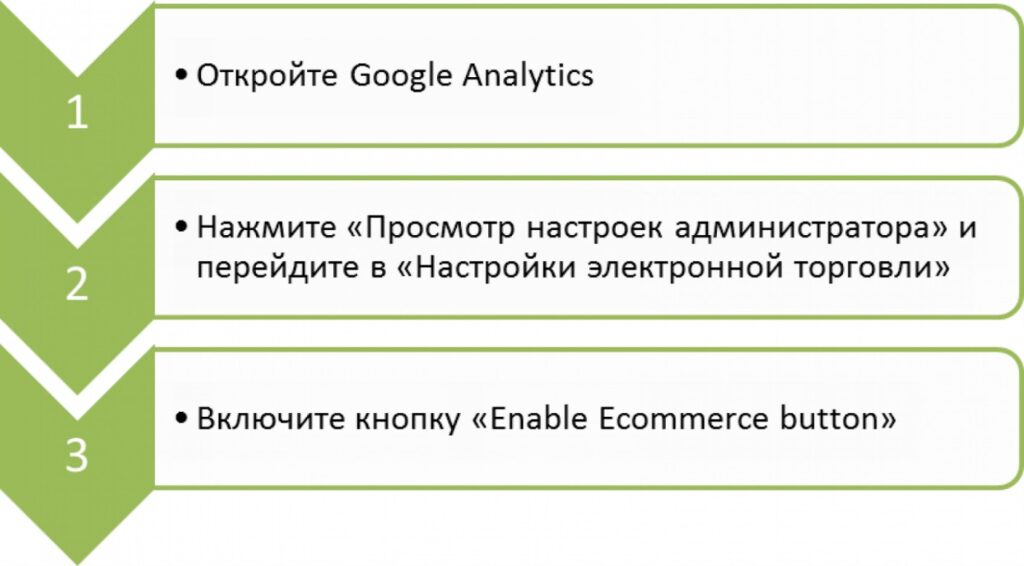
Розширена електронна торгівля

Дозволяє побачити весь шлях користувача до моменту оформлення замовлення. Ви отримаєте інформацію про перегляд різних карток товарів, додавання позицій до «Кошику», оформлення замовлення або повернення.
Для підключення цього варіанта виконайте таку послідовність дій:
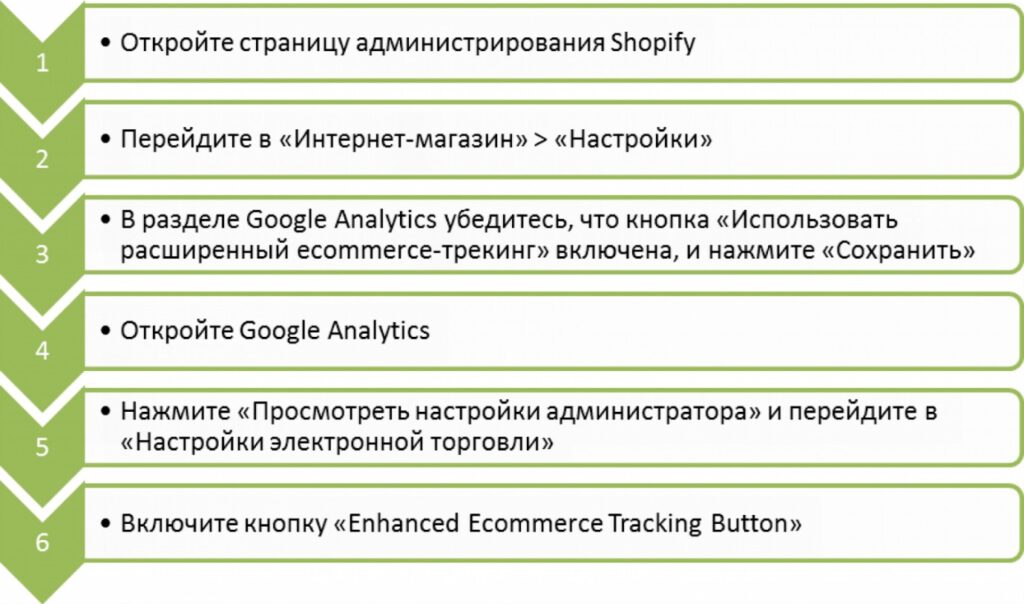
Які цілі дозволяє відстежувати Google Analytics для Shopify?
Якщо налаштувати Google Analytics для магазину Shopify, можна відстежувати його ключові показники:
- Сеанси. Звернення до сайту магазину Shopify за певний період часу.
- Перегляд сторінок. Сукупна кількість переглядів конкретної сторінки сайту. Слід пам’ятати, що показник включає повторні відвідування.
- Унікальні перегляди сторінок. Число сеансів, під час яких певна сторінка відкривалася хоча б один раз. Показник враховує кілька заходів на ту саму сторінку в рамках одного сеансу як одне відвідування.
- Відмови. Це число показує, наскільки часто користувачі, перейшовши на сторінку, закривають її, не роблячи жодних дій, або завершують сеанс за 1 сек.
- Середній час перегляду сторінки. Відображає середнє значення тривалості перегляду сторінки користувачами.
- Дохід. Сукупний дохід на замовлення на сайті.
- Транзакції. Кількість оформлених замовлень.
- Показник конверсії. Кількість сеансів, в результаті яких було оформлено замовлення.